Moduł erejestracja. Wersja
|
|
|
- Błażej Urban
- 8 lat temu
- Przeglądów:
Transkrypt
1 Wersja
2 2 Spis treści 1. MODUŁ EREJESTRACJA UTWORZENIE KONTA ZWYKŁE TWORZENIE KONTA TWORZENIE KONTA PRZY POMOCY EPUAP TWORZENIE KONTA PRZY POMOCY PODPISU ELEKTRONICZNEGO LOGOWANIE DO SYSTEMU LOGOWANIE RESETOWANIE HASŁA MENU UŻYTKOWNIKA ZMIANA DANYCH UŻYTKOWNIKA ZMIANA HASŁA UŻYTKOWNIKA POWIĄZANIE KONTA Z EPUAP REZERWACJA WOLNEGO TERMINU MOJE REZERWACJE MOJE REZERWACJE ZMIANA TERMINU REZERWACJI ODWOŁANIE REZERWACJI NAJCZĘŚCIEJ ZADAWANE PYTANIA... 15
3 3 1. Moduł erejestracja System erejestracja przeznaczony jest dla użytkowników, którzy chcą dokonać rezerwacji wizyty u wybranego lekarza, w wybranej poradni. Użytkownik może umawiać się na wizyty, odwoływać wizyty oraz zmieniać terminy już zarezerwowanych. Aby wykonywać wymienione czynności, użytkownik musi posiadać aktywne konto. 2. Utworzenie konta Rys. 1 Wygląd strony głównej Dokonanie rezerwacji terminu jest możliwe tylko wtedy, gdy użytkownik posiada konto w systemie. Aby utworzyć konto należy nacisnąć przycisk Utwórz konto w prawym górnym rogu ekranu. Rys. 2 Wybór sposobu tworzenia konta
4 4 Użytkownik posiada trzy możliwości utworzenia konta: Zwykłe tworzenie konta Tworzenie konta przy pomocy epuap Tworzenie konta przy pomocy podpisu elektronicznego 2.1. Zwykłe tworzenie konta Pojawi się formularz, który należy uzupełnić danymi zgodnie z prawdą (dane będą weryfikowane). Rys. 3 Formularz tworzenia konta użytkownika Pola oznaczone gwiazdką są wymagane. Następnie, po wypełnieniu formularza należy nacisnąć przycisk Utwórz konto w prawym dolnym rogu ekranu. System zweryfikuje poprawność danych. Gdy dane zostaną błędnie wprowadzone, utworzenie konta nie powiedzie się, a przy każdym pól z błędnymi danymi po wskazaniu ich kursorem myszy wyświetli się stosowny komunikat. Należy poprawić pola posiadające czerwone pole oraz ponownie nacisnąć przycisk Utwórz konto w prawym dolnym rogu ekranu.
5 5 Rys. 4 Pola błędne/nieuzupełnione, zaznaczone kolorem czerwonym Jeżeli wszystkie dane zostaną poprawnie wypełnione, pojawi się informacja o poprawnym założeniu konta. Rys. 5 Potwierdzenie utworzenia konta oraz prośba o aktywację Na podany w formularzu adres zostanie wysłana wiadomość z linkiem aktywacyjnym. Użytkownik musi dokonać aktywacji konta poprzez kliknięcie w link aktywacyjny, dopiero po dokonaniu tej czynności będzie w stanie zalogować się do systemu.
6 Tworzenie konta przy pomocy epuap Rys. 6 Poprawna aktywacja konta Użytkownik może wybrać ten sposób tworzenia konta tylko, jeżeli posiada potwierdzony profil zaufany w systemie epuap. Po kliknięciu na stronie wyboru tworzenia konta w ikonkę portalu epuap, system erejestracja przekieruje na stronę epuap w celu potwierdzenia tożsamości. Użytkownik będzie poproszony o zalogowanie się do systemu epuap, jeżeli nie jest zalogowany. Następnie dane z profilu zaufanego użytkownika zostaną pobrane do systemu erejestracja. Dane te to: login, imię, nazwisko, PESEL, data urodzenia, płeć oraz adres . Z wyjątkiem adresu pobrane dane nie można zmienić. Pozostałe niewypełnione pola formularza należy uzupełnić i kliknąć przycisk Utwórz konto. Dalszy proces zakładania konta jest analogiczny jak opisano przy zwykłym tworzeniu konta Tworzenie konta przy pomocy podpisu elektronicznego Użytkownik może wybrać ten sposób tworzenia konta, jeżeli posiada podpis kwalifikowany (karta mikrochipowa oraz czytnik podłączony do komputera). Należy się upewnić, że czytnik jest podpięty do komputera, a karta z podpisem znajduje się w czytniku. Po kliknięciu na stronie wyboru tworzenia konta na przycisk Utwórz konto podpis cyfrowy otworzy się strona z wyświetlonym dokumentem do podpisania.
7 7 Rys. 7 Tworzenie konta przy pomocy podpisu cyfrowego Użytkownik klikając przycisk Podpisz może zostać poproszony o zatwierdzenie uruchomienia apletu o nazwie Szafir Aplet : Rys. 8 Potwierdzenie uruchomienia apletu do podpisu cyfrowego Należy zezwolić na uruchomienie apletu. Użytkownik zostanie poproszony o wpisanie PIN do klucza podpisu kwalifikowanego. Należy wpisać PIN i potwierdzić przyciskiem Akceptuj : Rys. 9 Okno do wprowadzenia PIN do podpisu cyfrowego System erejestracja pobierze z podpisu kwalifikowanego następujące dane: imię, nazwisko, PESEL, data urodzenia i płeć, a resztę danych użytkownik powinien uzupełnić na formularzu. Dalszy proces jest taki sam jak w poprzednich metodach. 3. Logowanie do systemu 3.1. Logowanie W przypadku, gdy użytkownik posiada aktywne konto w systemie erejestracja, może się zalogować poprzez kliknięcie przycisku Zaloguj się w prawym górnym rogu ekranu.
8 8 Rys. 10 Wybór metody logowania Użytkownik posiada trzy możliwości logowania się do systemu: Zwykłe logowanie poprzez podanie nazwy użytkownika, hasła oraz naciśnięciu przycisku Zaloguj się znajdującego się pod polem Hasło. Logowanie poprzez epuap. Wymagane jest posiadanie konta w systemie epuap oraz powiązanie konta epuap z kontem erejstracja (więcej na ten temat w punkcie 4.3) lub konto zostało utworzone przy pomocy epuap. Aby zalogować się poprzez epuap, należy nacisnąć grafikę z logiem epuap. Po zalogowaniu się w systemie epuap, użytkownik zostanie automatycznie przekierowany na stronę erejestracja, gdzie jest już zalogowany. Logowanie za pomocą podpisu elektronicznego. Po kliknięciu na przycisk Zaloguj się użytkownik zostanie poproszony o podpisanie dokumentu, analogicznie jak to ma miejsce podczas rejestracji użytkownika przy pomocy podpisu cyfrowego. Po podpisaniu użytkownik zostanie zalogowany.
9 9 Rys. 11 Strona główna dla zalogowanego użytkownika 3.2. Resetowanie hasła W przypadku, gdy użytkownik zapomniał hasło do swojego konta, należy na stronie logowania nacisnąć przycisk Zapomniałeś hasło?. Następnie należy podać adres lub nazwę użytkownika oraz kliknąć przycisk Zmień hasło. Na podany przy zakładaniu konta adres zostanie wysłane nowe hasło. 4. Menu użytkownika Po zalogowaniu w prawym górnym rogu znajduje się menu użytkownika Moje konto. Aby rozwinąć opcje, należy najechać kursorem myszki na Moje konto Zmiana danych użytkownika Rys. 12 Menu użytkownika W celu zmiany danych należy z menu Moje konto wybrać opcję Zmień dane.
10 0 1 Rys. 13 Formularz zmiany danych użytkownika Użytkownik ma prawo zmienić jedynie adres oraz numer telefonu komórkowego. Pozostałe dane są tylko do odczytu. Po wprowadzeniu danych, w celu ich zatwierdzenia należy nacisnąć przycisk Zmień dane Zmiana hasła użytkownika Zmiana hasła użytkownika jest możliwe tylko, gdy konto zostało utworzone w tradycyjny sposób (bez podpisu elektronicznego i epuap). Aby zmienić hasło, z menu Moje konto należy wybrać opcję Zmień hasło. Rys. 14 Formularz zmiany hasła W celu zmiany hasła należy wypełnić wszystkie pola oraz nacisnąć przycisk Zmień hasło.
11 4.3. Powiązanie konta z epuap Moduł erejestracja 1 1 Jeśli istnieje potrzeba powiązania konta erejestracja z kontem epuap, to w celu dokonania tego należy z menu Moje konto wybrać opcję Powiązanie z epuap. Powiązanie może nastąpić dla kont utworzonych tradycyjnie i przy pomocy podpisu cyfrowego. Rys. 15 Powiązanie konta z epuap Aby powiązać konta, należy kliknąć w grafikę z logiem epuap, spowoduje to przeniesienie na stronę epuap, na której będzie można się zalogować na konto epuap. Po zalogowaniu się użytkownik zostanie ponownie przekierowany na stronę ererestracji jako zalogowany w niej użytkownik. Taka sytuacja oznacza poprawne powiązanie kont. Od tej pory można logować się do systemu erejestracja za pomocą konta w epuap (punkt 3.1). 5. Rezerwacja wolnego terminu W celu zarezerwowania terminu należy nacisnąć przycisk Wolne terminy znajdujący się z lewej górnej strony ekranu. Rys. 16 Wygląd tabeli z wolnymi terminami
12 W celu zarezerwowania terminu należy określić parametry wyszukiwania. Po określeniu parametrów, należy nacisnąć przycisk Szukaj. 2 1 Rys. 17 Spis wolnych terminów Należy wybrać interesujący termin, oraz kliknąć przycisk Rezerwuj. Rys. 18 Dane do rezerwacji Po naciśnięciu przycisku Rezerwuj, wyświetlą się informacje szczegółowe o rezerwacji terminu. Jeżeli wszystkie dane się zgadzają, należy kliknąć przycisk Wyślij.
13 3 1 Rys. 19 Potwierdzenie rezerwacji Termin został zarezerwowany. Potwierdzenie może zostać wydrukowane, a aby tego dokonać, wystarczy nacisnąć przycisk Drukuj. 6. Moje rezerwacje 6.1. Moje rezerwacje Aby zobaczyć zarezerwowane przez użytkownika terminy, należy nacisnąć przycisk Moje rezerwacje, znajdujące się obok przycisku Wolne terminy. Tak jak w przypadku wyszukiwania wolnych terminów, należy wybrać opcje filtrowania (świadczeniodawca, terminy itp.) Rys. 20 Moje terminy Następnie, po wybraniu opcji filtrowania, należy nacisnąć przycisk Szukaj.
14 Zmiana terminu rezerwacji Rys. 21 Zarezerwowane terminy wg opcji filtrowania Aby zmienić termin rezerwacji, należy znaleźć termin w Moje rezerwacje, oraz nacisnąć przycisk Zmień przy terminie. Następnie należy znaleźć nowy termin w tabeli, kliknąć przycisk Rezerwuj przy nowym terminie. Po potwierdzeniu rezerwacji terminu stary termin automatycznie zostanie zmieniony na nowy Odwołanie rezerwacji Aby odwołać termin rezerwacji, należy znaleźć termin w Moje rezerwacje oraz kliknąć przycisk Odwołaj. Rys. 22 Rezerwacja do odwołania Następnie należy kliknąć przycisk Wyślij w celu odwołania danego terminu. Termin zostanie odwołany.
15 7. Najczęściej zadawane pytania Moduł erejestracja 5 1 1) Jak skontaktować się z administratorem? Adres administratora znajduje się w stopce u dołu strony. 2) Na stronie/formularzu pojawiły się pola z czerwonym obramowaniem. Oznacza to, że użytkownik przy wprowadzaniu danych, popełnił błąd. Należy poprawić wszystkie pola oznaczone czerwonym obramowaniem. 3) W formularzu tworzenia konta użytkownika brakuje mojej miejscowości. Należy w takiej sytuacji skontaktować się z administratorem systemu w celu dodania miejscowości. 4) Brak wiadomości z linkiem aktywacyjnym po założeniu konta. Jeśli wiadomość nie została dostarczona w przeciągu 1 godziny, należy skontaktować się z administratorem. 5) Przy logowaniu pojawiła się wiadomość: Użytkownik jest zablokowany. Oznacza to, że przekroczona została liczba niepoprawnych(z błędnymi danymi) logowań, oraz konto zostało zablokowane. W celu odblokowanie konta należy skontaktować się z administratorem. 6) Przy logowaniu pojawiła się wiadomość: Użytkownik nie istnieje. Użytkownik nie istnieje w systemie. Jeśli użytkownik jest pewny, że posiada konto o podanej przez siebie nazwie, należy skontaktować się z administratorem. 7) Przy logowaniu pojawiła się wiadomość: Logowanie z numeru IP jest zablokowane. Prosimy o kontakt z administratorem. Ze względów bezpieczeństwa, logowanie z adresu IP użytkownika zostało zablokowane. Należy skontaktować się z administratorem. 8) Na stronie nie ma przycisku Moje terminy. Użytkownik nie jest zalogowany. Należy się zalogować. 9) Podczas rezerwacji terminu wyświetlony został komunikat: W zadanym okresie istnieje już rezerwacja. 10) Oznacza to, że termin jest już zajęty. Należy wybrać inny termin.
Moduł erejestracja. Wersja 5.2.0 2015-10-09
 Wersja 5.2.0 2015-10-09 2 Spis treści 1. MODUŁ EREJESTRACJA... 3 2. UTWORZENIE KONTA... 4 2.1. ZWYKŁE TWORZENIE KONTA... 4 2.2. TWORZENIE KONTA PRZY POMOCY EPUAP... 7 2.3. TWORZENIE KONTA PRZY POMOCY PODPISU
Wersja 5.2.0 2015-10-09 2 Spis treści 1. MODUŁ EREJESTRACJA... 3 2. UTWORZENIE KONTA... 4 2.1. ZWYKŁE TWORZENIE KONTA... 4 2.2. TWORZENIE KONTA PRZY POMOCY EPUAP... 7 2.3. TWORZENIE KONTA PRZY POMOCY PODPISU
Moduł erejestracja urządzenia mobilne
 Moduł erejestracja urządzenia mobilne Wersja 5.6.0 2016-10-26 2 Spis treści 1. MODUŁ EREJESTRACJA... 3 2. UTWORZENIE KONTA... 5 2.1. TWORZENIE KONTA Z WYKORZYSTANIEM NAZWY UŻYTKOWNIKA I HASŁA... 5 2.2.
Moduł erejestracja urządzenia mobilne Wersja 5.6.0 2016-10-26 2 Spis treści 1. MODUŁ EREJESTRACJA... 3 2. UTWORZENIE KONTA... 5 2.1. TWORZENIE KONTA Z WYKORZYSTANIEM NAZWY UŻYTKOWNIKA I HASŁA... 5 2.2.
Moduł erejestracja. Wersja
 Wersja 5.2.6 2016-01-26 2 Spis treści 1. MODUŁ EREJESTRACJA... 3 2. UTWORZENIE KONTA... 5 2.1. KONTO Z WYKORZYSTANIEM NAZWY UŻYTKOWNIKA I HASŁA... 5 2.2. KONTO Z WYKORZYSTANIEM EPUAP... 7 2.3. KONTO Z
Wersja 5.2.6 2016-01-26 2 Spis treści 1. MODUŁ EREJESTRACJA... 3 2. UTWORZENIE KONTA... 5 2.1. KONTO Z WYKORZYSTANIEM NAZWY UŻYTKOWNIKA I HASŁA... 5 2.2. KONTO Z WYKORZYSTANIEM EPUAP... 7 2.3. KONTO Z
Moduł erejestracja. Wersja
 Wersja 5.4.0 2016-06-17 2 Spis treści 1. MODUŁ EREJESTRACJA... 3 2. UTWORZENIE KONTA... 5 2.1. KONTO Z WYKORZYSTANIEM NAZWY UŻYTKOWNIKA I HASŁA... 5 2.2. KONTO Z WYKORZYSTANIEM EPUAP... 7 2.3. KONTO Z
Wersja 5.4.0 2016-06-17 2 Spis treści 1. MODUŁ EREJESTRACJA... 3 2. UTWORZENIE KONTA... 5 2.1. KONTO Z WYKORZYSTANIEM NAZWY UŻYTKOWNIKA I HASŁA... 5 2.2. KONTO Z WYKORZYSTANIEM EPUAP... 7 2.3. KONTO Z
Moduł erejestracja instrukcja użytkownika
 Moduł erejestracja instrukcja użytkownika Wersja 5.8.5 2017-06-20 Spis treści 2 Spis treści 1. MODUŁ EREJESTRACJA... 3 2. UTWORZENIE KONTA... 6 2.1. KONTO Z WYKORZYSTANIEM NAZWY UŻYTKOWNIKA I HASŁA...
Moduł erejestracja instrukcja użytkownika Wersja 5.8.5 2017-06-20 Spis treści 2 Spis treści 1. MODUŁ EREJESTRACJA... 3 2. UTWORZENIE KONTA... 6 2.1. KONTO Z WYKORZYSTANIEM NAZWY UŻYTKOWNIKA I HASŁA...
Moduł erejestracja instrukcja użytkownika
 Moduł erejestracja instrukcja użytkownika Wersja 5.8.1 2017-05-14 Spis treści 2 Spis treści 1. MODUŁ EREJESTRACJA... 3 2. UTWORZENIE KONTA... 6 2.1. KONTO Z WYKORZYSTANIEM NAZWY UŻYTKOWNIKA I HASŁA...
Moduł erejestracja instrukcja użytkownika Wersja 5.8.1 2017-05-14 Spis treści 2 Spis treści 1. MODUŁ EREJESTRACJA... 3 2. UTWORZENIE KONTA... 6 2.1. KONTO Z WYKORZYSTANIEM NAZWY UŻYTKOWNIKA I HASŁA...
Moduł erejestracja. Wersja
 Wersja 5.7.0 2017-02-10 2 Spis treści 1. MODUŁ EREJESTRACJA... 3 2. UTWORZENIE KONTA... 5 2.1. KONTO Z WYKORZYSTANIEM NAZWY UŻYTKOWNIKA I HASŁA... 5 2.2. KONTO Z WYKORZYSTANIEM EPUAP... 8 2.3. KONTO Z
Wersja 5.7.0 2017-02-10 2 Spis treści 1. MODUŁ EREJESTRACJA... 3 2. UTWORZENIE KONTA... 5 2.1. KONTO Z WYKORZYSTANIEM NAZWY UŻYTKOWNIKA I HASŁA... 5 2.2. KONTO Z WYKORZYSTANIEM EPUAP... 8 2.3. KONTO Z
Moduł erejestracja instrukcja użytkownika
 Moduł erejestracja instrukcja użytkownika Wersja 5.13.0.Core 2018-05-09 Spis treści 2 Spis treści 1. MODUŁ EREJESTRACJA... 4 2. TWORZENIE KONTA... 6 2.1. KONTO Z WYKORZYSTANIEM NAZWY UŻYTKOWNIKA I HASŁA...
Moduł erejestracja instrukcja użytkownika Wersja 5.13.0.Core 2018-05-09 Spis treści 2 Spis treści 1. MODUŁ EREJESTRACJA... 4 2. TWORZENIE KONTA... 6 2.1. KONTO Z WYKORZYSTANIEM NAZWY UŻYTKOWNIKA I HASŁA...
Moduł erejestracja instrukcja użytkownika
 Moduł erejestracja instrukcja użytkownika Wersja 5.14.0.Core 2018-06-18 Spis treści 2 Spis treści 1. MODUŁ EREJESTRACJA... 4 2. TWORZENIE KONTA... 6 2.1. KONTO Z WYKORZYSTANIEM NAZWY UŻYTKOWNIKA I HASŁA...
Moduł erejestracja instrukcja użytkownika Wersja 5.14.0.Core 2018-06-18 Spis treści 2 Spis treści 1. MODUŁ EREJESTRACJA... 4 2. TWORZENIE KONTA... 6 2.1. KONTO Z WYKORZYSTANIEM NAZWY UŻYTKOWNIKA I HASŁA...
Instrukcja użytkownika System Internetowej Rejestracji Pacjentów. dla Firmy: MegaMed Sp. z o.o.
 Instrukcja użytkownika System Internetowej Rejestracji Pacjentów dla Firmy: MegaMed Sp. z o.o. PIOTRKÓW TRYB. 25 sierpnia 2015 2/13 Procedura rejestracji pacjenta, krok po kroku. Krok.1 W celu uzyskania
Instrukcja użytkownika System Internetowej Rejestracji Pacjentów dla Firmy: MegaMed Sp. z o.o. PIOTRKÓW TRYB. 25 sierpnia 2015 2/13 Procedura rejestracji pacjenta, krok po kroku. Krok.1 W celu uzyskania
Zakładanie konta oraz tworzenie PROFILU ZAUFANEGO
 Zakładanie konta oraz tworzenie PROFILU ZAUFANEGO PROFIL ZAUFANY Jeżeli posiadacie Państwo konto internetowe- w jednym z poniższych banków wówczas Profil zaufany można utworzyć za jego pośrednictwem. Profil
Zakładanie konta oraz tworzenie PROFILU ZAUFANEGO PROFIL ZAUFANY Jeżeli posiadacie Państwo konto internetowe- w jednym z poniższych banków wówczas Profil zaufany można utworzyć za jego pośrednictwem. Profil
Nabór Bursy/CKU. Do korzystania ze strony elektronicznej rekrutacji zalecamy następujące wersje przeglądarek internetowych:
 Nabór Bursy/CKU Przeglądanie oferty i rejestracja kandydata Informacje ogólne Do korzystania ze strony elektronicznej rekrutacji zalecamy następujące wersje przeglądarek internetowych: Internet Explorer
Nabór Bursy/CKU Przeglądanie oferty i rejestracja kandydata Informacje ogólne Do korzystania ze strony elektronicznej rekrutacji zalecamy następujące wersje przeglądarek internetowych: Internet Explorer
PORTAL PACJENTA CONCIERGE
 PORTAL PACJENTA CONCIERGE Podręcznik użytkownika Streszczenie Niniejszy dokument stanowi opis funkcji i procesów przeprowadzanych przez pacjenta w ramach systemu Concierge. Spis treści 1 Słownik pojęć...
PORTAL PACJENTA CONCIERGE Podręcznik użytkownika Streszczenie Niniejszy dokument stanowi opis funkcji i procesów przeprowadzanych przez pacjenta w ramach systemu Concierge. Spis treści 1 Słownik pojęć...
Moduł erejestracja instrukcja użytkownika
 Moduł erejestracja instrukcja użytkownika Wersja 5.16.0.Core 2018-11-20 Spis treści 2 Spis treści 1. MODUŁ EREJESTRACJA... 4 2. TWORZENIE KONTA... 6 2.1. KONTO Z WYKORZYSTANIEM NAZWY UŻYTKOWNIKA I HASŁA...
Moduł erejestracja instrukcja użytkownika Wersja 5.16.0.Core 2018-11-20 Spis treści 2 Spis treści 1. MODUŁ EREJESTRACJA... 4 2. TWORZENIE KONTA... 6 2.1. KONTO Z WYKORZYSTANIEM NAZWY UŻYTKOWNIKA I HASŁA...
Do korzystania ze strony elektronicznej rekrutacji zalecamy następujące wersje przeglądarek internetowych:
 Nabór CKU Przeglądanie oferty i rejestracja kandydata Informacje ogólne Do korzystania ze strony elektronicznej rekrutacji zalecamy następujące wersje przeglądarek internetowych: Internet Explorer wersja
Nabór CKU Przeglądanie oferty i rejestracja kandydata Informacje ogólne Do korzystania ze strony elektronicznej rekrutacji zalecamy następujące wersje przeglądarek internetowych: Internet Explorer wersja
PORTAL PACJENTA CONCIERGE
 PORTAL PACJENTA CONCIERGE Podręcznik użytkownika Streszczenie Niniejszy dokument stanowi opis funkcji i procesów przeprowadzanych przez pacjenta w ramach systemu Concierge. Spis treści 1 Słownik pojęć...
PORTAL PACJENTA CONCIERGE Podręcznik użytkownika Streszczenie Niniejszy dokument stanowi opis funkcji i procesów przeprowadzanych przez pacjenta w ramach systemu Concierge. Spis treści 1 Słownik pojęć...
Do korzystania ze strony elektronicznej rekrutacji zalecamy następujące wersje przeglądarek internetowych:
 Rejestracja- MDK Przeglądanie oferty i rejestracja kandydata Informacje ogólne Do korzystania ze strony elektronicznej rekrutacji zalecamy następujące wersje przeglądarek internetowych: Internet Explorer
Rejestracja- MDK Przeglądanie oferty i rejestracja kandydata Informacje ogólne Do korzystania ze strony elektronicznej rekrutacji zalecamy następujące wersje przeglądarek internetowych: Internet Explorer
Do korzystania ze strony elektronicznej rekrutacji zalecamy następujące wersje przeglądarek internetowych:
 Nabór CKU Przeglądanie oferty i rejestracja kandydata Informacje ogólne Do korzystania ze strony elektronicznej rekrutacji zalecamy następujące wersje przeglądarek internetowych: Internet Explorer wersja
Nabór CKU Przeglądanie oferty i rejestracja kandydata Informacje ogólne Do korzystania ze strony elektronicznej rekrutacji zalecamy następujące wersje przeglądarek internetowych: Internet Explorer wersja
Jak złożyć wniosek o dotację Fundacji PZU? - instrukcja dla użytkownika
 Jak złożyć wniosek o dotację Fundacji PZU? - instrukcja dla użytkownika Wnioski o dotację w trybie konkursowym i pozakonkursowym składa się wyłącznie za pomocą Generatora wniosków, znajdującego się pod
Jak złożyć wniosek o dotację Fundacji PZU? - instrukcja dla użytkownika Wnioski o dotację w trybie konkursowym i pozakonkursowym składa się wyłącznie za pomocą Generatora wniosków, znajdującego się pod
PORTAL PACJENTA CONCIERGE
 PORTAL PACJENTA CONCIERGE Podręcznik użytkownika Streszczenie Niniejszy dokument stanowi opis funkcji i procesów przeprowadzanych przez pacjenta w ramach systemu Concierge. Spis treści 1 Słownik pojęć...
PORTAL PACJENTA CONCIERGE Podręcznik użytkownika Streszczenie Niniejszy dokument stanowi opis funkcji i procesów przeprowadzanych przez pacjenta w ramach systemu Concierge. Spis treści 1 Słownik pojęć...
Wersja dokumentu: 02.00 Data: 28 kwietnia 2015r.
 Instrukcja obsługi systemu ECAS Wersja dokumentu: 02.00 Data: 28 kwietnia 2015r. Wstęp ECAS to System Uwierzytelniania Komisji Europejskiej (ang. European Commission Authentication Service), który umożliwia
Instrukcja obsługi systemu ECAS Wersja dokumentu: 02.00 Data: 28 kwietnia 2015r. Wstęp ECAS to System Uwierzytelniania Komisji Europejskiej (ang. European Commission Authentication Service), który umożliwia
Moduł erejestracja instrukcja użytkownika
 Moduł erejestracja instrukcja użytkownika Wersja 5.16.5.Core 2019-01-18 Spis treści 2 Spis treści 1. MODUŁ EREJESTRACJA... 4 2. TWORZENIE KONTA... 6 2.1. KONTO Z WYKORZYSTANIEM NAZWY UŻYTKOWNIKA I HASŁA...
Moduł erejestracja instrukcja użytkownika Wersja 5.16.5.Core 2019-01-18 Spis treści 2 Spis treści 1. MODUŁ EREJESTRACJA... 4 2. TWORZENIE KONTA... 6 2.1. KONTO Z WYKORZYSTANIEM NAZWY UŻYTKOWNIKA I HASŁA...
Moduł erejestracja instrukcja użytkownika
 Moduł erejestracja instrukcja użytkownika Wersja 6.0.0.Core 2019-02-13 Spis treści 2 Spis treści 1. MODUŁ EREJESTRACJA... 4 2. TWORZENIE KONTA... 6 2.1. KONTO Z WYKORZYSTANIEM NAZWY UŻYTKOWNIKA I HASŁA...
Moduł erejestracja instrukcja użytkownika Wersja 6.0.0.Core 2019-02-13 Spis treści 2 Spis treści 1. MODUŁ EREJESTRACJA... 4 2. TWORZENIE KONTA... 6 2.1. KONTO Z WYKORZYSTANIEM NAZWY UŻYTKOWNIKA I HASŁA...
Internetowy System Składania Wniosków PISF wersja 2.2. Instrukcja dla Wnioskodawców
 Internetowy System Składania Wniosków PISF wersja 2.2 Instrukcja dla Wnioskodawców Poznań 2011 1 Spis treści 1.Dostęp do ISSW... str.3 1.1.Zakładanie konta ISSW 1.2.Logowanie do systemu ISSW 1.3. Logowanie
Internetowy System Składania Wniosków PISF wersja 2.2 Instrukcja dla Wnioskodawców Poznań 2011 1 Spis treści 1.Dostęp do ISSW... str.3 1.1.Zakładanie konta ISSW 1.2.Logowanie do systemu ISSW 1.3. Logowanie
Instrukcja tworzenia, logowania i obsługi kont w portalu:
 Instrukcja tworzenia, logowania i obsługi kont w portalu: S24 (składania elektronicznych wniosków w celu rejestracji w KRS: spółki z o.o., jawnej i komandytowej w trybie jednego dnia i sprawozdania Z30)
Instrukcja tworzenia, logowania i obsługi kont w portalu: S24 (składania elektronicznych wniosków w celu rejestracji w KRS: spółki z o.o., jawnej i komandytowej w trybie jednego dnia i sprawozdania Z30)
1. Składanie wniosku rejestracyjnego - rejestracja konta użytkownika/firmy
 1. Składanie wniosku rejestracyjnego - rejestracja konta użytkownika/firmy Po wejściu na stronę Serwisu KLIPER https://kliper.tvp.pl w celu rejestracji należy wybrać polecenie zaloguj się a po przejściu
1. Składanie wniosku rejestracyjnego - rejestracja konta użytkownika/firmy Po wejściu na stronę Serwisu KLIPER https://kliper.tvp.pl w celu rejestracji należy wybrać polecenie zaloguj się a po przejściu
Moduły erejestracja i erejestracja+ instrukcja użytkownika
 Moduły erejestracja i erejestracja+ instrukcja użytkownika Wersja 6.3.0.Core 2019-09-27 2 Spis treści MODUŁ EREJESTRACJA... 4 1. TWORZENIE KONTA... 7 1.1. KONTO Z WYKORZYSTANIEM NAZWY UŻYTKOWNIKA I HASŁA...
Moduły erejestracja i erejestracja+ instrukcja użytkownika Wersja 6.3.0.Core 2019-09-27 2 Spis treści MODUŁ EREJESTRACJA... 4 1. TWORZENIE KONTA... 7 1.1. KONTO Z WYKORZYSTANIEM NAZWY UŻYTKOWNIKA I HASŁA...
Instrukcja pobierania i weryfikacji zaświadczeń elektronicznych w portalu internetowym Polskiej Izby Inżynierów Budownictwa
 Instrukcja pobierania i weryfikacji zaświadczeń elektronicznych w portalu internetowym Polskiej Izby Inżynierów Budownictwa W dokumencie opisano sposób pobierania i weryfikowania zaświadczeń elektronicznych
Instrukcja pobierania i weryfikacji zaświadczeń elektronicznych w portalu internetowym Polskiej Izby Inżynierów Budownictwa W dokumencie opisano sposób pobierania i weryfikowania zaświadczeń elektronicznych
Elektroniczne Biuro Obsługi Interesanta wersja 2.2. Instrukcja dla Interesanta
 Elektroniczne Biuro Obsługi Interesanta wersja 2.2 Instrukcja dla Interesanta Poznań 2011 1 Spis treści 1.Dostęp do EBOI... str.3 1.1.Zakładanie konta EBOI 1.2.Logowanie do systemu EBOI 1.3. Logowanie
Elektroniczne Biuro Obsługi Interesanta wersja 2.2 Instrukcja dla Interesanta Poznań 2011 1 Spis treści 1.Dostęp do EBOI... str.3 1.1.Zakładanie konta EBOI 1.2.Logowanie do systemu EBOI 1.3. Logowanie
INSTRUKCJA OBSŁUGI PORTALU PERSONELU
 .... 3 4 16 INSTRUKCJA OBSŁUGI PORTALU PERSONELU 1. ZAKŁADANIE KONTA..2 2. LOGOWANIE....... 3 3. ZMIANA HASŁA 3.1. Aktualne hasło jest znane 3.2. Aktualne hasło nie jest znane....... 4. WPROWADZENIE/ZMIANA
.... 3 4 16 INSTRUKCJA OBSŁUGI PORTALU PERSONELU 1. ZAKŁADANIE KONTA..2 2. LOGOWANIE....... 3 3. ZMIANA HASŁA 3.1. Aktualne hasło jest znane 3.2. Aktualne hasło nie jest znane....... 4. WPROWADZENIE/ZMIANA
Instrukcja logowania do systemu Rejestru Unii dla nowych użytkowników
 Instrukcja logowania do systemu Rejestru Unii dla nowych użytkowników Przed pierwszym logowaniem do Rejestru Unii należy dokonać obowiązkowej rejestracji w Systemie Uwierzytelniania Komisji Europejskiej
Instrukcja logowania do systemu Rejestru Unii dla nowych użytkowników Przed pierwszym logowaniem do Rejestru Unii należy dokonać obowiązkowej rejestracji w Systemie Uwierzytelniania Komisji Europejskiej
INSTRUKCJA UśYTKOWNIKA SYSTEMU E-ZGŁOSZENIA
 INSTRUKCJA UśYTKOWNIKA SYSTEMU E-ZGŁOSZENIA Wersja: 30.03.2011r. Opracował: Mariusz Tomza Spis treści Rejestracja nowego użytkownika... 3 Zmiana hasła użytkownika... 5 Wprowadzanie nowych zgłoszeń do systemu...
INSTRUKCJA UśYTKOWNIKA SYSTEMU E-ZGŁOSZENIA Wersja: 30.03.2011r. Opracował: Mariusz Tomza Spis treści Rejestracja nowego użytkownika... 3 Zmiana hasła użytkownika... 5 Wprowadzanie nowych zgłoszeń do systemu...
Nabór Przedszkola. Rekrutacja uzupełniająca rejestracja kandydata, który nie brał udziału w rekrutacji właściwej
 Nabór Przedszkola Rekrutacja uzupełniająca rejestracja kandydata, który nie brał udziału w rekrutacji właściwej Porada dla opiekuna kandydata W ramach rekrutacji uzupełniającej mogą ubiegać się o przyjęcie
Nabór Przedszkola Rekrutacja uzupełniająca rejestracja kandydata, który nie brał udziału w rekrutacji właściwej Porada dla opiekuna kandydata W ramach rekrutacji uzupełniającej mogą ubiegać się o przyjęcie
Co zyskujesz dzięki rejestracji w serwisach WSiP?
 Co zyskujesz dzięki rejestracji w serwisach WSiP? dostęp do materiałów dydaktycznych, diagnoz i gotowych scenariuszy lekcji, możliwość korzystania z internetowych produktów WSiP, członkostwo w przedmiotowych
Co zyskujesz dzięki rejestracji w serwisach WSiP? dostęp do materiałów dydaktycznych, diagnoz i gotowych scenariuszy lekcji, możliwość korzystania z internetowych produktów WSiP, członkostwo w przedmiotowych
Spis treści REJESTRACJA NOWEGO KONTA UŻYTKOWNIKA PANEL ZMIANY HASŁA PANEL EDYCJI DANYCH UŻYTKOWNIKA EXTRANET.NET...
 Spis treści... 1 1. REJESTRACJA NOWEGO KONTA UŻYTKOWNIKA... 3 2. PANEL ZMIANY HASŁA... 5 3. PANEL EDYCJI DANYCH UŻYTKOWNIKA... 6 4. EXTRANET.NET... 8 a. ZMIANA HASŁA EXTRANET.NET... 10 5. PZPN24... 12
Spis treści... 1 1. REJESTRACJA NOWEGO KONTA UŻYTKOWNIKA... 3 2. PANEL ZMIANY HASŁA... 5 3. PANEL EDYCJI DANYCH UŻYTKOWNIKA... 6 4. EXTRANET.NET... 8 a. ZMIANA HASŁA EXTRANET.NET... 10 5. PZPN24... 12
Instrukcja rezerwacji obozów poprzez Panel on-line
 Instrukcja rezerwacji obozów poprzez Panel on-line (04.11.2014) Jak założyć konto? Na stronie do logowania należy uruchomić procedurę rejestracji zgodnie z procedurą. i postępować Podany przez Państwa
Instrukcja rezerwacji obozów poprzez Panel on-line (04.11.2014) Jak założyć konto? Na stronie do logowania należy uruchomić procedurę rejestracji zgodnie z procedurą. i postępować Podany przez Państwa
INSTRUKCJA OBSŁUGI PORTALU PERSONELU
 INSTRUKCJA OBSŁUGI PORTALU PERSONELU 1. ZAKŁADANIE KONTA..2 2. LOGOWANIE....... 3 3. ZMIANA HASŁA 3.1. Aktualne hasło jest znane 3.2. Aktualne hasło nie jest znane........... 3 4 4. WPROWADZENIE/ZMIANA
INSTRUKCJA OBSŁUGI PORTALU PERSONELU 1. ZAKŁADANIE KONTA..2 2. LOGOWANIE....... 3 3. ZMIANA HASŁA 3.1. Aktualne hasło jest znane 3.2. Aktualne hasło nie jest znane........... 3 4 4. WPROWADZENIE/ZMIANA
Wersja dokumentu: Data: 17 listopada 2016 r.
 Instrukcja obsługi systemu EU Login (dawniej ECAS) Wersja dokumentu: 03.00 Data: 17 listopada 2016 r. Wstęp EU Login to System Uwierzytelniania Komisji Europejskiej, który umożliwia dostęp do stron i serwisów
Instrukcja obsługi systemu EU Login (dawniej ECAS) Wersja dokumentu: 03.00 Data: 17 listopada 2016 r. Wstęp EU Login to System Uwierzytelniania Komisji Europejskiej, który umożliwia dostęp do stron i serwisów
Samouczek. Użytkownik firmowy
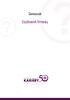 Samouczek Spis treści 2 1. Rejestracja 3. 2. Logowanie 6. 3. Panel firmowy - Testy 7. 4. Panel firmowy Pracownicy 9. 5. Panel firmowy Stanowiska 10. 6. Panel firmowy Dane firmy 11. 7. Zmiana panelu 12.
Samouczek Spis treści 2 1. Rejestracja 3. 2. Logowanie 6. 3. Panel firmowy - Testy 7. 4. Panel firmowy Pracownicy 9. 5. Panel firmowy Stanowiska 10. 6. Panel firmowy Dane firmy 11. 7. Zmiana panelu 12.
Instrukcja założenia rezerwacji obozów i dopełnienia formalności poprzez panel on-line
 Instrukcja założenia rezerwacji obozów i dopełnienia formalności poprzez panel on-line Jak założyć konto? Na stronie logowania należy uruchomić procedurę rejestracji procedurą. i postępować zgodnie z Podany
Instrukcja założenia rezerwacji obozów i dopełnienia formalności poprzez panel on-line Jak założyć konto? Na stronie logowania należy uruchomić procedurę rejestracji procedurą. i postępować zgodnie z Podany
Instrukcja obsługi serwisu internetowego Bluewhite e-pacjent
 Instrukcja obsługi serwisu internetowego Bluewhite e-pacjent Centrum Medycznego w Radzyminie wersja: 1.1 Radzymin, 2014-06-13 Spis treści Rejestracja.... 3 Logowanie.... 7 Lista rezerwacji.... 8 Mój profil....
Instrukcja obsługi serwisu internetowego Bluewhite e-pacjent Centrum Medycznego w Radzyminie wersja: 1.1 Radzymin, 2014-06-13 Spis treści Rejestracja.... 3 Logowanie.... 7 Lista rezerwacji.... 8 Mój profil....
Instrukcja rezerwacji obozów poprzez panel on-line
 Instrukcja rezerwacji obozów poprzez panel on-line (05.10.2015) Jak założyć konto? Na stronie do logowania i postępować zgodnie z procedurą. należy uruchomić procedurę rejestracji Podany przez Państwa
Instrukcja rezerwacji obozów poprzez panel on-line (05.10.2015) Jak założyć konto? Na stronie do logowania i postępować zgodnie z procedurą. należy uruchomić procedurę rejestracji Podany przez Państwa
Instrukcja logowania do Portalu Rachunkowość
 Instrukcja logowania do Portalu Rachunkowość Spis treści 1. Podstawowe informacje...2 2. Logowanie do Portalu...2 3. Zapomniałem hasła..3 4. Panel Zarządzania...4 4.1. Moduł Mój profil...4 4.1.1. Zakładka
Instrukcja logowania do Portalu Rachunkowość Spis treści 1. Podstawowe informacje...2 2. Logowanie do Portalu...2 3. Zapomniałem hasła..3 4. Panel Zarządzania...4 4.1. Moduł Mój profil...4 4.1.1. Zakładka
INSTRUKCJA OBSŁUGI Proces rejestracji i logowania
 INSTRUKCJA OBSŁUGI Proces rejestracji i logowania 1 Spis treści Omówienie funkcjonalności w panelu Beneficjenta...3 Strona główna...4 Proces rejestracji i logowania...5 Ponowne wysłanie linku aktywacyjnego...6
INSTRUKCJA OBSŁUGI Proces rejestracji i logowania 1 Spis treści Omówienie funkcjonalności w panelu Beneficjenta...3 Strona główna...4 Proces rejestracji i logowania...5 Ponowne wysłanie linku aktywacyjnego...6
ADMINISTRATOR SZKOŁY. Instrukcja użytkownika portalu www.eduscience.pl
 Instrukcja użytkownika portalu www.eduscience.pl ADMINISTRATOR SZKOŁY Spis treści 1. Logowanie...4 1.1. Przypomnienie hasła...5 1.2. Rejestracja...6 2. Strona główna...7 3. Panel użytkownika...8 3.1.
Instrukcja użytkownika portalu www.eduscience.pl ADMINISTRATOR SZKOŁY Spis treści 1. Logowanie...4 1.1. Przypomnienie hasła...5 1.2. Rejestracja...6 2. Strona główna...7 3. Panel użytkownika...8 3.1.
Instrukcja założenia konta na epuap oraz złożenie wniosku o profil zaufany
 Urząd Miejski w Morągu, ul. 11 Listopada 9, 14-300 Morąg, 89 757 22 31 wew. 23, e-mail: monika.szczurowska@morag.pl Instrukcja założenia konta na epuap oraz złożenie wniosku o profil zaufany 2 1. Zakładanie
Urząd Miejski w Morągu, ul. 11 Listopada 9, 14-300 Morąg, 89 757 22 31 wew. 23, e-mail: monika.szczurowska@morag.pl Instrukcja założenia konta na epuap oraz złożenie wniosku o profil zaufany 2 1. Zakładanie
INSTRUKCJA. rejestrowania się na szkolenie/cykl szkoleniowy oraz uzupełniania niezbędnej unijnej dokumentacji uczestnictwa w projekcie (PEFS)
 Wersja 1.3.5 INSTRUKCJA rejestrowania się na szkolenie/cykl szkoleniowy oraz uzupełniania niezbędnej unijnej dokumentacji uczestnictwa w projekcie (PEFS) Warunkiem uczestnictwa w szkoleniu (lub cyklu szkoleniowym)
Wersja 1.3.5 INSTRUKCJA rejestrowania się na szkolenie/cykl szkoleniowy oraz uzupełniania niezbędnej unijnej dokumentacji uczestnictwa w projekcie (PEFS) Warunkiem uczestnictwa w szkoleniu (lub cyklu szkoleniowym)
FedEx efaktura Instrukcja Użytkownika
 FedEx efaktura Instrukcja Użytkownika O FedEx efaktura Zyskaj kontrolę, bezpieczeństwo i dostęp do swoich faktur o każdej porze, gdziekolwiek jesteś. Z systemem FedEx efaktura oszczędzisz nie tylko czas,
FedEx efaktura Instrukcja Użytkownika O FedEx efaktura Zyskaj kontrolę, bezpieczeństwo i dostęp do swoich faktur o każdej porze, gdziekolwiek jesteś. Z systemem FedEx efaktura oszczędzisz nie tylko czas,
Instrukcja obsługi portalu Informacyjno-Edukacyjnego Miasta Oleśnicy
 Instrukcja obsługi portalu Informacyjno-Edukacyjnego Miasta Oleśnicy Spis treści Główne części portalu Zakładanie konta Logowanie się do systemu Zmiana hasła Forum Ankiety Publikacje Sprawy socjalne Ogłoszenia
Instrukcja obsługi portalu Informacyjno-Edukacyjnego Miasta Oleśnicy Spis treści Główne części portalu Zakładanie konta Logowanie się do systemu Zmiana hasła Forum Ankiety Publikacje Sprawy socjalne Ogłoszenia
elektroniczna Platforma Usług Administracji publicznej Instrukcja użytkowania oraz złożenia wniosku o Profil zaufany
 elektroniczna Platforma Usług Administracji publicznej Instrukcja użytkowania oraz złożenia wniosku o Profil zaufany Niniejsza instrukcja ma za zadanie stanowić pomoc dla użytkowników zewnętrznych w zakresie
elektroniczna Platforma Usług Administracji publicznej Instrukcja użytkowania oraz złożenia wniosku o Profil zaufany Niniejsza instrukcja ma za zadanie stanowić pomoc dla użytkowników zewnętrznych w zakresie
[mswf] Proces nominacji sędziego. Portal e-nominacje. Opracowane przez ServiceDesk Łomża
![[mswf] Proces nominacji sędziego. Portal e-nominacje. Opracowane przez ServiceDesk Łomża [mswf] Proces nominacji sędziego. Portal e-nominacje. Opracowane przez ServiceDesk Łomża](/thumbs/19/231803.jpg) [mswf] Proces nominacji sędziego Portal e-nominacje Opracowane przez ServiceDesk Łomża Spis treści 1. Rejestracja i logowanie... 3 2. Złożenie kandydatury... 7 2.1. Wypełnianie karty zgłoszenia... 8 2.2.
[mswf] Proces nominacji sędziego Portal e-nominacje Opracowane przez ServiceDesk Łomża Spis treści 1. Rejestracja i logowanie... 3 2. Złożenie kandydatury... 7 2.1. Wypełnianie karty zgłoszenia... 8 2.2.
Instrukcja użytkownika. Instrukcja konfiguracji i obsługi modułu e-rejestracja
 Instrukcja użytkownika Instrukcja konfiguracji i obsługi modułu e-rejestracja Spis treści 1. Wprowadzenie... 3 1.1. Do czego służy moduł e-rejestracji?... 3 1.2. Schemat działania systemu e-rejestracja...
Instrukcja użytkownika Instrukcja konfiguracji i obsługi modułu e-rejestracja Spis treści 1. Wprowadzenie... 3 1.1. Do czego służy moduł e-rejestracji?... 3 1.2. Schemat działania systemu e-rejestracja...
INSTRUKCJA POBIERANIA ZAŚWIADCZEŃ ELEKTRONICZNYCH
 INSTRUKCJA POBIERANIA ZAŚWIADCZEŃ ELEKTRONICZNYCH Dostęp do zaświadczeń elektronicznych jest możliwy dla czynnych członków izby, po zalogowaniu się do PORTALU PIIB znajdującego się na stronie Polskiej
INSTRUKCJA POBIERANIA ZAŚWIADCZEŃ ELEKTRONICZNYCH Dostęp do zaświadczeń elektronicznych jest możliwy dla czynnych członków izby, po zalogowaniu się do PORTALU PIIB znajdującego się na stronie Polskiej
Przeglądanie oferty i rejestracja kandydata
 Nabór Przedszkola Przeglądanie oferty i rejestracja kandydata Informacje ogólne Do korzystania ze strony elektronicznej rekrutacji zalecamy następujące wersje przeglądarek internetowych: Internet Explorer
Nabór Przedszkola Przeglądanie oferty i rejestracja kandydata Informacje ogólne Do korzystania ze strony elektronicznej rekrutacji zalecamy następujące wersje przeglądarek internetowych: Internet Explorer
W pustym polu wpisz szukaną frazę niezaleganie i kliknij [Filtruj]. Lista usług zostanie
![W pustym polu wpisz szukaną frazę niezaleganie i kliknij [Filtruj]. Lista usług zostanie W pustym polu wpisz szukaną frazę niezaleganie i kliknij [Filtruj]. Lista usług zostanie](/thumbs/25/4535006.jpg) ZUS PRZEZ INTERNET KROK PO KROKU WYDANIE ZAŚWIADCZENIA O NIEZALEGANIU W OPŁACANIU SKŁADEK REJESTRACJA I LOGOWANIE DLA ŚWIADCZENIOBIORCÓW DLA UBEZPIECZONYCH DLA PŁATNIKÓW SKŁADEK Zaloguj się na pue.zus.pl.
ZUS PRZEZ INTERNET KROK PO KROKU WYDANIE ZAŚWIADCZENIA O NIEZALEGANIU W OPŁACANIU SKŁADEK REJESTRACJA I LOGOWANIE DLA ŚWIADCZENIOBIORCÓW DLA UBEZPIECZONYCH DLA PŁATNIKÓW SKŁADEK Zaloguj się na pue.zus.pl.
REJESTRACJA, LOGOWANIE I USTAWIENIA PROFILU
 ZUS PRZEZ INTERNET KROK PO KROKU REJESTRACJA, LOGOWANIE I USTAWIENIA PROFILU REJESTRACJA I LOGOWANIE DLA ŚWIADCZENIOBIORCÓW DLA UBEZPIECZONYCH DLA PŁATNIKÓW SKŁADEK REJESTRACJA Rejestracja na Platformie
ZUS PRZEZ INTERNET KROK PO KROKU REJESTRACJA, LOGOWANIE I USTAWIENIA PROFILU REJESTRACJA I LOGOWANIE DLA ŚWIADCZENIOBIORCÓW DLA UBEZPIECZONYCH DLA PŁATNIKÓW SKŁADEK REJESTRACJA Rejestracja na Platformie
Instrukcja obsługi Portalu Personelu:
 Instrukcja obsługi Portalu Personelu: 1. Zakładanie konta..2 2. Logowanie.2 3. Zmiana hasła 3.1. Aktualne hasło jest znane...3 3.2. Aktualne hasło nie jest znane..3 4. Wprowadzenie/zmiana danych do odzyskiwania
Instrukcja obsługi Portalu Personelu: 1. Zakładanie konta..2 2. Logowanie.2 3. Zmiana hasła 3.1. Aktualne hasło jest znane...3 3.2. Aktualne hasło nie jest znane..3 4. Wprowadzenie/zmiana danych do odzyskiwania
INSTRUKCJA zakładania konta w Społecznoś ci CEO
 INSTRUKCJA zakładania konta w Społecznoś ci CEO KROK 1 W celu uzupełnienia formularza rejestracyjnego należy zarejestrować/zalogować się w Społeczności CEO https://spolecznosc.ceo.org.pl. Społeczność CEO
INSTRUKCJA zakładania konta w Społecznoś ci CEO KROK 1 W celu uzupełnienia formularza rejestracyjnego należy zarejestrować/zalogować się w Społeczności CEO https://spolecznosc.ceo.org.pl. Społeczność CEO
elektroniczna Platforma Usług Administracji Publicznej
 elektroniczna Platforma Usług Administracji Publicznej Instrukcja użytkownika Profil Zaufany wersja 7.3. Ministerstwo Spraw Wewnętrznych i Administracji ul. Batorego 5, 02-591 Warszawa www.epuap.gov.pl
elektroniczna Platforma Usług Administracji Publicznej Instrukcja użytkownika Profil Zaufany wersja 7.3. Ministerstwo Spraw Wewnętrznych i Administracji ul. Batorego 5, 02-591 Warszawa www.epuap.gov.pl
Internetowy System Zgłoszeń Postępowanie Kwalifikacyjne w Służbie Cywilnej PRZEWODNIK
 Internetowy System Zgłoszeń Postępowanie Kwalifikacyjne w Służbie Cywilnej PRZEWODNIK Wstęp...1 Zakładanie konta...3 Aktywowanie konta...3 Wypełnianie formularza zgłoszenia...5 Drukowanie formularza zgłoszenia...6
Internetowy System Zgłoszeń Postępowanie Kwalifikacyjne w Służbie Cywilnej PRZEWODNIK Wstęp...1 Zakładanie konta...3 Aktywowanie konta...3 Wypełnianie formularza zgłoszenia...5 Drukowanie formularza zgłoszenia...6
Instrukcja użytkownika
 Instrukcja użytkownika Systemu MEWA 2.0 w ramach Regionalnego Programu Operacyjnego Województwa Mazowieckiego 2014-2020 dla wnioskodawców/beneficjentów 1. Wstęp System MEWA 2.0 jest narzędziem przeznaczonym
Instrukcja użytkownika Systemu MEWA 2.0 w ramach Regionalnego Programu Operacyjnego Województwa Mazowieckiego 2014-2020 dla wnioskodawców/beneficjentów 1. Wstęp System MEWA 2.0 jest narzędziem przeznaczonym
INSTRUKCJA OBSŁUGI BAZY USŁUG ROZWOJOWYCH
 INSTRUKCJA OBSŁUGI BAZY USŁUG ROZWOJOWYCH KROK 1: REJESTRACJA I LOGOWANIE DO SYSTEMU Strona główna Bazy Usług Rozwojowych znajduje się pod adresem https://uslugirozwojowe.parp.gov.pl 1. W jej górnym prawym
INSTRUKCJA OBSŁUGI BAZY USŁUG ROZWOJOWYCH KROK 1: REJESTRACJA I LOGOWANIE DO SYSTEMU Strona główna Bazy Usług Rozwojowych znajduje się pod adresem https://uslugirozwojowe.parp.gov.pl 1. W jej górnym prawym
ZUS PRZEZ INTERNET KROK PO KROKU OŚWIADCZENIE CZŁONKA OFE O PRZEKAZYWANIU SKŁADKI DO OFE
 ZUS PRZEZ INTERNET KROK PO KROKU OŚWIADCZENIE CZŁONKA OFE O PRZEKAZYWANIU SKŁADKI DO OFE Jeśli jesteś członkiem otwartego funduszu emerytalnego (OFE) i chcesz, aby Twoja składka emerytalna w wysokości
ZUS PRZEZ INTERNET KROK PO KROKU OŚWIADCZENIE CZŁONKA OFE O PRZEKAZYWANIU SKŁADKI DO OFE Jeśli jesteś członkiem otwartego funduszu emerytalnego (OFE) i chcesz, aby Twoja składka emerytalna w wysokości
Od elitarnych kuźni olimpijczyków do powszechnego systemu wspierania uczniów w wybitnie uzdolnionych. Gdańsk, maja 2012 r.
 Od elitarnych kuźni olimpijczyków do powszechnego systemu wspierania uczniów w wybitnie uzdolnionych Gdańsk, 12-13 13 maja 2012 r. Strona główna g portalu Portal Zdolni z Pomorza dostępny jest pod adresem:
Od elitarnych kuźni olimpijczyków do powszechnego systemu wspierania uczniów w wybitnie uzdolnionych Gdańsk, 12-13 13 maja 2012 r. Strona główna g portalu Portal Zdolni z Pomorza dostępny jest pod adresem:
Instrukcja zakładania konta na epuap oraz składania wniosku o utworzenie profilu zaufanego
 Instrukcja zakładania konta na epuap oraz składania wniosku o utworzenie profilu zaufanego Bartosz Dmochowski admin@mosina.pl 1. Spis treści 1. SPIS TREŚCI... 2 2. WPROWADZENIE DO EPUAP U... 3 2.1. CO
Instrukcja zakładania konta na epuap oraz składania wniosku o utworzenie profilu zaufanego Bartosz Dmochowski admin@mosina.pl 1. Spis treści 1. SPIS TREŚCI... 2 2. WPROWADZENIE DO EPUAP U... 3 2.1. CO
Instrukcja korzystania z funkcji e - Rejestracja i e Portal
 Instrukcja korzystania z funkcji e - Rejestracja i e Portal S z p i t a l C h o r ó b P ł u c w O r z e s z u Strona 1 Plik pomocy Przed zarejestrowaniem się w określonej poradni proszę pamiętać o kilku
Instrukcja korzystania z funkcji e - Rejestracja i e Portal S z p i t a l C h o r ó b P ł u c w O r z e s z u Strona 1 Plik pomocy Przed zarejestrowaniem się w określonej poradni proszę pamiętać o kilku
Instrukcja erejestracji Kliniki Nova.
 Instrukcja erejestracji Kliniki Nova. 1. Opis funkcji systemu erejestracji: 1.1 użytkownik nie zalogowany. Wyszukiwanie wizyt. 1. Zakładka Wyszukiwanie pozwala na przeszukiwanie dostępnych wizyt. 2. Poprzez
Instrukcja erejestracji Kliniki Nova. 1. Opis funkcji systemu erejestracji: 1.1 użytkownik nie zalogowany. Wyszukiwanie wizyt. 1. Zakładka Wyszukiwanie pozwala na przeszukiwanie dostępnych wizyt. 2. Poprzez
Instrukcja pozyskania identyfikatora - UID
 Instrukcja pozyskania identyfikatora - UID UWAGA Instrukcja jest przeznaczona dla użytkowników, którzy posiadali aktywne konta w Krajowym Rejestrze Uprawnień, a następnie ich dane zostały zmigrowane do
Instrukcja pozyskania identyfikatora - UID UWAGA Instrukcja jest przeznaczona dla użytkowników, którzy posiadali aktywne konta w Krajowym Rejestrze Uprawnień, a następnie ich dane zostały zmigrowane do
Certyfikat kwalifikowany
 Certyfikat kwalifikowany Krok 3 Pobranie certyfikatu kwalifikowanego. Instrukcja uzyskania certyfikatu kwalifikowanego Krok 3 Pobranie certyfikatu kwalifikowanego Wersja 1.6 Spis treści 1. KROK 3 Pobranie
Certyfikat kwalifikowany Krok 3 Pobranie certyfikatu kwalifikowanego. Instrukcja uzyskania certyfikatu kwalifikowanego Krok 3 Pobranie certyfikatu kwalifikowanego Wersja 1.6 Spis treści 1. KROK 3 Pobranie
Platforma e-learningowa
 Dotyczy projektu nr WND-RPPD.04.01.00-20-002/11 pn. Wdrażanie elektronicznych usług dla ludności województwa podlaskiego część II, administracja samorządowa realizowanego w ramach Decyzji nr UDA- RPPD.04.01.00-20-002/11-00
Dotyczy projektu nr WND-RPPD.04.01.00-20-002/11 pn. Wdrażanie elektronicznych usług dla ludności województwa podlaskiego część II, administracja samorządowa realizowanego w ramach Decyzji nr UDA- RPPD.04.01.00-20-002/11-00
Obsługa. Portalu Dostawcy
 Obsługa Portalu Dostawcy Schemat funkcji dostępnych w Portalu Dostawcy LDO Funkcje Portalu Dostawcy w układzie merytorycznym Strona główna Ustawienia Profil Zmiana hasła Powrót do strony głównej z dowolnego
Obsługa Portalu Dostawcy Schemat funkcji dostępnych w Portalu Dostawcy LDO Funkcje Portalu Dostawcy w układzie merytorycznym Strona główna Ustawienia Profil Zmiana hasła Powrót do strony głównej z dowolnego
Złóż wniosek o becikowe, zasiłek lub inne świadczenie przez Internet
 Złóż wniosek o becikowe, zasiłek lub inne świadczenie przez Internet Nota Materiał powstał w ramach realizacji projektu e-kompetencje bez barier dofinansowanego z Programu Operacyjnego Polska Cyfrowa działanie
Złóż wniosek o becikowe, zasiłek lub inne świadczenie przez Internet Nota Materiał powstał w ramach realizacji projektu e-kompetencje bez barier dofinansowanego z Programu Operacyjnego Polska Cyfrowa działanie
INSTRUKCJA UŻYTKOWNIKA
 INSTRUKCJA UŻYTKOWNIKA DLA FIRM SZKOLENIOWYCH JAK KORZYSTAĆ Z MODUŁU FIRMY SZKOLENIOWEJ narzędzia informatycznego opracowanego w ramach projektu Czas zawodowców wielkopolskie kształcenie zawodowe Wielkopolski
INSTRUKCJA UŻYTKOWNIKA DLA FIRM SZKOLENIOWYCH JAK KORZYSTAĆ Z MODUŁU FIRMY SZKOLENIOWEJ narzędzia informatycznego opracowanego w ramach projektu Czas zawodowców wielkopolskie kształcenie zawodowe Wielkopolski
INSTRUKCJA REJESTRACJI ORGANIZACJI W GENERATORZE WNIOSKÓW APLIKACYJNYCH SI NAWIKUS
 INSTRUKCJA REJESTRACJI ORGANIZACJI W GENERATORZE WNIOSKÓW APLIKACYJNYCH SI NAWIKUS Wersja 1.1 Pro j e k t P I N A W I K U S i n n o w a c y j n a m e t o d a m o n i t o r i n g u k o n t r a k t o w a
INSTRUKCJA REJESTRACJI ORGANIZACJI W GENERATORZE WNIOSKÓW APLIKACYJNYCH SI NAWIKUS Wersja 1.1 Pro j e k t P I N A W I K U S i n n o w a c y j n a m e t o d a m o n i t o r i n g u k o n t r a k t o w a
INSTRUKCJA ZŁOŻENIA WNIOSKU O KARTĘ KIBICA
 INSTRUKCJA ZŁOŻENIA WNIOSKU O KARTĘ KIBICA PRZYGOTUJ: dokument tożsamości; zdjęcie; numer swojego indywidualnego konta bankowego, z którego wykonasz przelew weryfikacyjny. Zwróć szczególną uwagę na dane
INSTRUKCJA ZŁOŻENIA WNIOSKU O KARTĘ KIBICA PRZYGOTUJ: dokument tożsamości; zdjęcie; numer swojego indywidualnego konta bankowego, z którego wykonasz przelew weryfikacyjny. Zwróć szczególną uwagę na dane
Serwis jest dostępny w internecie pod adresem www.solidnyserwis.pl. Rysunek 1: Strona startowa solidnego serwisu
 Spis treści 1. Zgłoszenia serwisowe wstęp... 2 2. Obsługa konta w solidnym serwisie... 2 Rejestracja w serwisie...3 Logowanie się do serwisu...4 Zmiana danych...5 3. Zakładanie i podgląd zgłoszenia...
Spis treści 1. Zgłoszenia serwisowe wstęp... 2 2. Obsługa konta w solidnym serwisie... 2 Rejestracja w serwisie...3 Logowanie się do serwisu...4 Zmiana danych...5 3. Zakładanie i podgląd zgłoszenia...
E-administracja. Korzystanie z Elektronicznej Platformy Usług Administracji Publicznej
 Szkolenie komputerowe: E-administracja. Korzystanie z Elektronicznej Platformy Usług Administracji Publicznej W ramach projektu Seniorzy w przestrzeni publicznej (FIO 2014) PROWADZĄCY: ŁUKASZ KUCHA 1 Czym
Szkolenie komputerowe: E-administracja. Korzystanie z Elektronicznej Platformy Usług Administracji Publicznej W ramach projektu Seniorzy w przestrzeni publicznej (FIO 2014) PROWADZĄCY: ŁUKASZ KUCHA 1 Czym
Instrukcja do SIOEPKZ
 Instrukcja do SIOEPKZ Dla roli: Raporty Wersja: 1.2 Data: 2014-01-15 Strona 1 z 16 Spis treści Spis treści... 2 Spis ilustracji... 2 1. Wprowadzenie... 4 2. Aktywacja konta i logowanie do aplikacji SIOEPKZ...
Instrukcja do SIOEPKZ Dla roli: Raporty Wersja: 1.2 Data: 2014-01-15 Strona 1 z 16 Spis treści Spis treści... 2 Spis ilustracji... 2 1. Wprowadzenie... 4 2. Aktywacja konta i logowanie do aplikacji SIOEPKZ...
Nabór Przedszkola. Do korzystania ze strony elektronicznej rekrutacji zalecamy następujące wersje przeglądarek internetowych:
 Nabór Przedszkola Przeglądanie oferty i rejestracja kandydata Informacje ogólne Wymagania techniczne przeglądarek internetowych Do korzystania ze strony elektronicznej rekrutacji zalecamy następujące wersje
Nabór Przedszkola Przeglądanie oferty i rejestracja kandydata Informacje ogólne Wymagania techniczne przeglądarek internetowych Do korzystania ze strony elektronicznej rekrutacji zalecamy następujące wersje
Skrócona instrukcja obsługi moduł lekarza
 Skrócona instrukcja obsługi moduł lekarza 1. Pierwszym krokiem, jaki musimy wykonać jest zalogowanie się do systemu. W tym celu wchodzimy na stronę NFZ-tu, wybieramy z lewego menu opcję Recepty/leki, następnie
Skrócona instrukcja obsługi moduł lekarza 1. Pierwszym krokiem, jaki musimy wykonać jest zalogowanie się do systemu. W tym celu wchodzimy na stronę NFZ-tu, wybieramy z lewego menu opcję Recepty/leki, następnie
HOTSPOT. [ konfiguracja, rejestracja, użytkowanie ]
![HOTSPOT. [ konfiguracja, rejestracja, użytkowanie ] HOTSPOT. [ konfiguracja, rejestracja, użytkowanie ]](/thumbs/29/13562167.jpg) G [ internet.partner ] HOTSPOT [ konfiguracja, rejestracja, użytkowanie ] 1.Konfiguracja połączenia bezprzewodowego W pierwszej kolejności należy upewnić się, iż komputer jest poprawnie skonfigurowany,
G [ internet.partner ] HOTSPOT [ konfiguracja, rejestracja, użytkowanie ] 1.Konfiguracja połączenia bezprzewodowego W pierwszej kolejności należy upewnić się, iż komputer jest poprawnie skonfigurowany,
Instrukcja obsługi portalu MojeHR moduł pracownika
 Spis treści:. Strona startowa MojeHR 2 2. 3 3. Okno rejestracji pracownika 4 4. Konto pracownika 9 5. Znajdź ofertę 0 6. Edycja informacji 7. Zmiana hasła 8. Edycja zdjęcia 2 9. Zobacz swoje CV 2 0. Edycja
Spis treści:. Strona startowa MojeHR 2 2. 3 3. Okno rejestracji pracownika 4 4. Konto pracownika 9 5. Znajdź ofertę 0 6. Edycja informacji 7. Zmiana hasła 8. Edycja zdjęcia 2 9. Zobacz swoje CV 2 0. Edycja
Instrukcja użytkownika wykonawcy SMARTPZP. Instrukcja użytkownika wykonawcy Strona 1 z 13
 Instrukcja użytkownika wykonawcy SMARTPZP Instrukcja użytkownika wykonawcy Strona 1 z 13 Spis treści 1. Cel dokumentu... 3 2. Rejestracja w systemie... 3 3. Logowanie do systemu... 6 4. Wyszukiwanie postępowań...
Instrukcja użytkownika wykonawcy SMARTPZP Instrukcja użytkownika wykonawcy Strona 1 z 13 Spis treści 1. Cel dokumentu... 3 2. Rejestracja w systemie... 3 3. Logowanie do systemu... 6 4. Wyszukiwanie postępowań...
ENTERPRISE PARK System rezerwacji rowerów
 ENTERPRISE PARK www.bike-enterprisepark.com System rezerwacji rowerów INSTRUKCJA OBSŁUGI UŻYTKOWNIKA 1. Rejestracja Pierwszym krokiem do uzyskania dostępu do systemu jest proces rejestracji użytkownika.
ENTERPRISE PARK www.bike-enterprisepark.com System rezerwacji rowerów INSTRUKCJA OBSŁUGI UŻYTKOWNIKA 1. Rejestracja Pierwszym krokiem do uzyskania dostępu do systemu jest proces rejestracji użytkownika.
1. Nadanie Paczki MINI bez wydruku etykiety zwrotnej... 3
 30 50 100 Spis treści 1. Nadanie Paczki MINI bez wydruku etykiety zwrotnej... 3 1.1. Dla Klientów nieposiadających konta w enadawcy... 3 1.2. Dla klientów posiadających konto w enadawcy... 7 2. Nadanie
30 50 100 Spis treści 1. Nadanie Paczki MINI bez wydruku etykiety zwrotnej... 3 1.1. Dla Klientów nieposiadających konta w enadawcy... 3 1.2. Dla klientów posiadających konto w enadawcy... 7 2. Nadanie
epuap Zakładanie konta organizacji
 epuap Zakładanie konta organizacji Projekt współfinansowany ze środków Europejskiego Funduszu Rozwoju Regionalnego w ramach Programu Operacyjnego Innowacyjna Gospodarka Jak założyć konto? Proces zakładania
epuap Zakładanie konta organizacji Projekt współfinansowany ze środków Europejskiego Funduszu Rozwoju Regionalnego w ramach Programu Operacyjnego Innowacyjna Gospodarka Jak założyć konto? Proces zakładania
Po najechaniu kursorem na nazwę kategorii pojawi się rozwijane menu:
 KROK 1 WYSZUKIWANIE KURSÓW Wyszukać kurs można na trzy sposoby: I. Wybierając kategorię kursu z paska w górnej części ekranu: Po najechaniu kursorem na nazwę kategorii pojawi się rozwijane menu: II. Wybierając
KROK 1 WYSZUKIWANIE KURSÓW Wyszukać kurs można na trzy sposoby: I. Wybierając kategorię kursu z paska w górnej części ekranu: Po najechaniu kursorem na nazwę kategorii pojawi się rozwijane menu: II. Wybierając
INSTRUKCJA zakładania konta w Społeczności CEO
 INSTRUKCJA zakładania konta w Społeczności CEO KROK 1 W celu uzupełnienia formularza rejestracyjnego należy zarejestrować/zalogować się w Społeczności CEO https://spolecznosc.ceo.org.pl. Społeczność CEO
INSTRUKCJA zakładania konta w Społeczności CEO KROK 1 W celu uzupełnienia formularza rejestracyjnego należy zarejestrować/zalogować się w Społeczności CEO https://spolecznosc.ceo.org.pl. Społeczność CEO
Szanowni Państwo. System wspierający rekrutację do gimnazjów umożliwia kandydatom i ich opiekunom realizację następujących zadań:
 Szanowni Państwo System wspierający rekrutację do gimnazjów umożliwia kandydatom i ich opiekunom realizację następujących zadań: sprawdzenie na podstawie numeru PESEL dziecka, do jakiej szkoły obwodowej
Szanowni Państwo System wspierający rekrutację do gimnazjów umożliwia kandydatom i ich opiekunom realizację następujących zadań: sprawdzenie na podstawie numeru PESEL dziecka, do jakiej szkoły obwodowej
Platforma Usług Elektronicznych ZUS (PUE ZUS) instrukcja obsługi wniosków dla klientów instytucjonalnych
 Platforma Usług Elektronicznych ZUS (PUE ZUS) instrukcja obsługi wniosków dla klientów instytucjonalnych PUE ZUS - instrukcja obsługi wniosków dla klientów instytucjonalnych. Spis treści Krok 1. Założenie
Platforma Usług Elektronicznych ZUS (PUE ZUS) instrukcja obsługi wniosków dla klientów instytucjonalnych PUE ZUS - instrukcja obsługi wniosków dla klientów instytucjonalnych. Spis treści Krok 1. Założenie
Instrukcja obsługi certyfikatu kwalifikowanego w programie Płatnik.
 Instrukcja obsługi certyfikatu kwalifikowanego w programie Płatnik. Rejestracja certyfikatu w Płatniku Aby zarejestrować certyfikat w Płatniku proszę postępować zgodnie z instrukcją poniżej. Proszę uruchomić
Instrukcja obsługi certyfikatu kwalifikowanego w programie Płatnik. Rejestracja certyfikatu w Płatniku Aby zarejestrować certyfikat w Płatniku proszę postępować zgodnie z instrukcją poniżej. Proszę uruchomić
Instrukcja rejestracji organizacji w podsystemie. Generator Wniosków Aplikacyjnych (GWA) Systemu Informatycznego NAWIKUS
 Instrukcja rejestracji organizacji w podsystemie Generator Wniosków Aplikacyjnych (GWA) Systemu Informatycznego NAWIKUS Opracowanie: ACK Cyfronet AGH Wersja: 1.1 (październik 2013) Strona 1 Zawartość Instrukcja
Instrukcja rejestracji organizacji w podsystemie Generator Wniosków Aplikacyjnych (GWA) Systemu Informatycznego NAWIKUS Opracowanie: ACK Cyfronet AGH Wersja: 1.1 (październik 2013) Strona 1 Zawartość Instrukcja
Instrukcja użytkownika wykonawcy SMARTPZP. Instrukcja użytkownika wykonawcy Strona 1 z 19
 Instrukcja użytkownika wykonawcy SMARTPZP Instrukcja użytkownika wykonawcy Strona 1 z 19 Spis treści 1. Cel dokumentu... 3 2. Rejestracja w systemie... 3 3. Logowanie do systemu... 7 4. Wyszukiwanie postępowań...
Instrukcja użytkownika wykonawcy SMARTPZP Instrukcja użytkownika wykonawcy Strona 1 z 19 Spis treści 1. Cel dokumentu... 3 2. Rejestracja w systemie... 3 3. Logowanie do systemu... 7 4. Wyszukiwanie postępowań...
epuap Zakładanie konta organizacji
 epuap Zakładanie konta organizacji Projekt współfinansowany ze środków Europejskiego Funduszu Rozwoju Regionalnego w ramach Programu Operacyjnego Innowacyjna Gospodarka Jak założyć konto? Proces zakładania
epuap Zakładanie konta organizacji Projekt współfinansowany ze środków Europejskiego Funduszu Rozwoju Regionalnego w ramach Programu Operacyjnego Innowacyjna Gospodarka Jak założyć konto? Proces zakładania
Instrukcja dostępu do usługi Google Scholar
 Instrukcja dostępu do usługi Google Scholar UWAGA dostęp do Google Scholar wymaga posiadania konta Google. Utworzenie jednego konta Google pozwala na dostęp do wszystkich usług Google. Oznacza to, że jeśli
Instrukcja dostępu do usługi Google Scholar UWAGA dostęp do Google Scholar wymaga posiadania konta Google. Utworzenie jednego konta Google pozwala na dostęp do wszystkich usług Google. Oznacza to, że jeśli
INSTRUKCJA UŻYTKOWNIKA
 INSTRUKCJA UŻYTKOWNIKA DLA DYREKTORA SZKOŁY JAK KORZYSTAĆ Z MODUŁU DYREKTORA SZKOŁY narzędzia informatycznego opracowanego w ramach projektu Czas zawodowców wielkopolskie kształcenie zawodowe Wielkopolski
INSTRUKCJA UŻYTKOWNIKA DLA DYREKTORA SZKOŁY JAK KORZYSTAĆ Z MODUŁU DYREKTORA SZKOŁY narzędzia informatycznego opracowanego w ramach projektu Czas zawodowców wielkopolskie kształcenie zawodowe Wielkopolski
Instrukcja użytkownika zewnętrznego systemu e-rpo wspierającego wdrażanie Regionalnego Programu Operacyjnego Województwa Małopolskiego na lata
 Instrukcja użytkownika zewnętrznego systemu e-rpo wspierającego wdrażanie Regionalnego Programu Operacyjnego Województwa Małopolskiego na lata 2014-2020 Spis treści System e-rpo... 3 System e-rpo krok
Instrukcja użytkownika zewnętrznego systemu e-rpo wspierającego wdrażanie Regionalnego Programu Operacyjnego Województwa Małopolskiego na lata 2014-2020 Spis treści System e-rpo... 3 System e-rpo krok
Instrukcja wypełniania wniosku on-line - konkurs grantowy Na dobry początek!
 Instrukcja wypełniania wniosku on-line - konkurs grantowy Na dobry początek! 1. ZAREJESTRUJ SIĘ W SYSTEMIE Wejdź na stronę https://dotacje.fundacjabgk.pl Aby rozpocząć pracę z systemem należy zarejestrować
Instrukcja wypełniania wniosku on-line - konkurs grantowy Na dobry początek! 1. ZAREJESTRUJ SIĘ W SYSTEMIE Wejdź na stronę https://dotacje.fundacjabgk.pl Aby rozpocząć pracę z systemem należy zarejestrować
Portal Personelu Medycznego. 2010 Global Services Sp. z o.o.
 Portal Personelu Medycznego 2 Portal Personelu Medycznego Spis treści Rozdział I Wprowadzenie 3 Rozdział II Konfiguracja 4 Rozdział III Aktywacja 5 Rozdział IV Opis aplikacji 7 Rozdział V Obsługa okien
Portal Personelu Medycznego 2 Portal Personelu Medycznego Spis treści Rozdział I Wprowadzenie 3 Rozdział II Konfiguracja 4 Rozdział III Aktywacja 5 Rozdział IV Opis aplikacji 7 Rozdział V Obsługa okien
